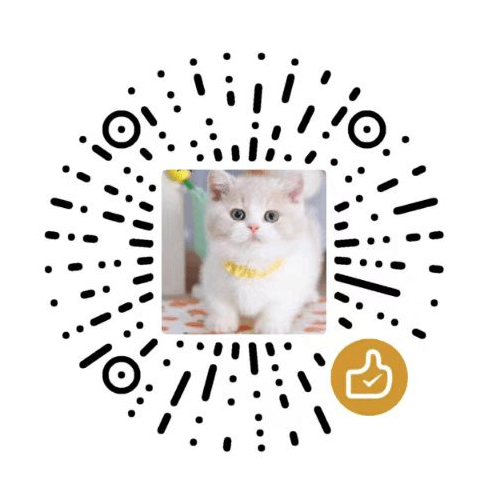全民英雄ios怎么充值6元
全民英雄ios怎么充值6?
最新跟帖

shruye
点击右上叫 魔钻充值 -点击需要金额 建议你用财付通 充值因为 有打折
我在QQ 000区 ID 1445311
我在QQ 000区 ID 1445311

我在拉萨等你
http://shouyou.kuai8.com/gonglue/437380.html,里面看教程。

铁伞怪侠
设置银行卡,在电脑上设置银行卡,使用现有的 iTunes Store 帐户 (Apple ID)
1、打开 iTunes。
2、从 Store 菜单中点按显示我的帐户。
3、点按“付款方式”右侧的“修改”。
4、选择银行卡标志并输入帐单地址,然后点按“继续”。
5、选择您要转帐到 iTunes Store 帐户的金额,并选择您要从中转出资金的银行卡,然后点按“继续”。
6、点按“完成”。您的 Web 浏览器将打开银行卡网站。注:部分银行网站并非与所有浏览器都兼容;您可能需要将银行卡网站的 URL 拷贝并粘贴到其他浏览器中。
按照银行卡网站上的说明完成转帐。 创建一个新的 iTunes Store 帐户 (Apple ID)
1、打开 iTunes。
2、从 Store 菜单中点按创建帐户。
3、点按“继续”。
4、阅读“条款与条件”并选中相应的注记格以确认您已同意,然后点按“同意”。
5、填写表格,并点按“继续”。
6、点按银行卡标志并输入您的帐单地址,然后点按“创建 Apple ID”。
6、系统将向您提供的电子邮件地址发送一封验证电子邮件。 点按电子邮件中的“验证”链接。如果您没有收到验证电子邮件,请在 iTunes Store 中点按“重新发送验证电子邮件”链接。
7、验证电子邮件地址后,系统将立即返回 iTunes Store。 选择您要向帐户充值的金额以及您要从中转出资金的银行卡。
8、选择金额和首选银行卡后点按“继续”。
9、点按“完成”。您的 Web 浏览器将打开银行卡网站。注:部分银行网站并非与所有浏览器都兼容;您可能需要将银行卡网站的 URL 拷贝并粘贴到其他浏览器中。
按照银行卡网站上的说明完成转帐。充值
1、打开 iTunes。
2、从 Store 菜单中选取显示我的帐户。
3、点按“充值”。
4、选择您要转帐到 iTunes Store 帐户的金额。
5、选择您要从中转出资金的银行卡,然后点按“继续”。
6、点按“完成”。您的 Web 浏览器将打开银行卡的网站。按照银行卡网站上的说明完成转帐。注:部分银行网站并非与所有浏览器都兼容;您可能需要将银行卡网站的 URL 拷贝并粘贴到其他浏览器中。
在 iOS 设备上向 iTunes Store 帐户充值
1、轻按“App Store”。
2、滚动到此页面的底部,然后轻按您的 Apple ID。
3、轻按“显示 Apple ID”。
4、轻按“充值”。
5、轻按银行卡,然后轻按“下一步”。
6、轻按您要转帐到 iTunes Store 帐户的金额。
7、轻按您要用于转移资金的银行卡,然后轻按“下一步”。 请注意,只有部分银行卡允许使用 iOS 设备充值。 如果您的银行未列在可选银行列表中,则需要从电脑上充值。
8、轻按您要使用的授权方法:
手机网站
1、轻按“前往银行网站”。
2、Safari 将打开银行卡的网站。完成银行网站上的交易。 系统返回 App Store 后,交易即已完成。
手机(如果您选择使用手机,则需要确保您的银行卡已针对手机授权进行相应设置)
填写表格,并轻按“下一步”。
轻按“下一步”。
您将接到银行电话,以授权转帐。
授权后,资金将转移到您的 iTunes Store 帐户
查看银行订单如何在电脑上查看银行订单
1、打开 iTunes。
2、从 Store 菜单中选取显示我的帐户。
3、点按“查看银行订单”。将显示过去 30 天以来的银行订单。
银行订单可处于以下状态
1、已完成:这表明订单已成功完成,且指定 Apple ID 中的钱现已可以使用。
2、待处理:这表明订单正等待处理。 订单完成后您将收到通知。处理订单至多可能需要 10 天。
3、银行错误:这表明订单因银行错误而无法完成。您将收到一个银行订单号作为参考。请联系您的银行获取进一步帮助。
1、打开 iTunes。
2、从 Store 菜单中点按显示我的帐户。
3、点按“付款方式”右侧的“修改”。
4、选择银行卡标志并输入帐单地址,然后点按“继续”。
5、选择您要转帐到 iTunes Store 帐户的金额,并选择您要从中转出资金的银行卡,然后点按“继续”。
6、点按“完成”。您的 Web 浏览器将打开银行卡网站。注:部分银行网站并非与所有浏览器都兼容;您可能需要将银行卡网站的 URL 拷贝并粘贴到其他浏览器中。
按照银行卡网站上的说明完成转帐。 创建一个新的 iTunes Store 帐户 (Apple ID)
1、打开 iTunes。
2、从 Store 菜单中点按创建帐户。
3、点按“继续”。
4、阅读“条款与条件”并选中相应的注记格以确认您已同意,然后点按“同意”。
5、填写表格,并点按“继续”。
6、点按银行卡标志并输入您的帐单地址,然后点按“创建 Apple ID”。
6、系统将向您提供的电子邮件地址发送一封验证电子邮件。 点按电子邮件中的“验证”链接。如果您没有收到验证电子邮件,请在 iTunes Store 中点按“重新发送验证电子邮件”链接。
7、验证电子邮件地址后,系统将立即返回 iTunes Store。 选择您要向帐户充值的金额以及您要从中转出资金的银行卡。
8、选择金额和首选银行卡后点按“继续”。
9、点按“完成”。您的 Web 浏览器将打开银行卡网站。注:部分银行网站并非与所有浏览器都兼容;您可能需要将银行卡网站的 URL 拷贝并粘贴到其他浏览器中。
按照银行卡网站上的说明完成转帐。充值
1、打开 iTunes。
2、从 Store 菜单中选取显示我的帐户。
3、点按“充值”。
4、选择您要转帐到 iTunes Store 帐户的金额。
5、选择您要从中转出资金的银行卡,然后点按“继续”。
6、点按“完成”。您的 Web 浏览器将打开银行卡的网站。按照银行卡网站上的说明完成转帐。注:部分银行网站并非与所有浏览器都兼容;您可能需要将银行卡网站的 URL 拷贝并粘贴到其他浏览器中。
在 iOS 设备上向 iTunes Store 帐户充值
1、轻按“App Store”。
2、滚动到此页面的底部,然后轻按您的 Apple ID。
3、轻按“显示 Apple ID”。
4、轻按“充值”。
5、轻按银行卡,然后轻按“下一步”。
6、轻按您要转帐到 iTunes Store 帐户的金额。
7、轻按您要用于转移资金的银行卡,然后轻按“下一步”。 请注意,只有部分银行卡允许使用 iOS 设备充值。 如果您的银行未列在可选银行列表中,则需要从电脑上充值。
8、轻按您要使用的授权方法:
手机网站
1、轻按“前往银行网站”。
2、Safari 将打开银行卡的网站。完成银行网站上的交易。 系统返回 App Store 后,交易即已完成。
手机(如果您选择使用手机,则需要确保您的银行卡已针对手机授权进行相应设置)
填写表格,并轻按“下一步”。
轻按“下一步”。
您将接到银行电话,以授权转帐。
授权后,资金将转移到您的 iTunes Store 帐户
查看银行订单如何在电脑上查看银行订单
1、打开 iTunes。
2、从 Store 菜单中选取显示我的帐户。
3、点按“查看银行订单”。将显示过去 30 天以来的银行订单。
银行订单可处于以下状态
1、已完成:这表明订单已成功完成,且指定 Apple ID 中的钱现已可以使用。
2、待处理:这表明订单正等待处理。 订单完成后您将收到通知。处理订单至多可能需要 10 天。
3、银行错误:这表明订单因银行错误而无法完成。您将收到一个银行订单号作为参考。请联系您的银行获取进一步帮助。